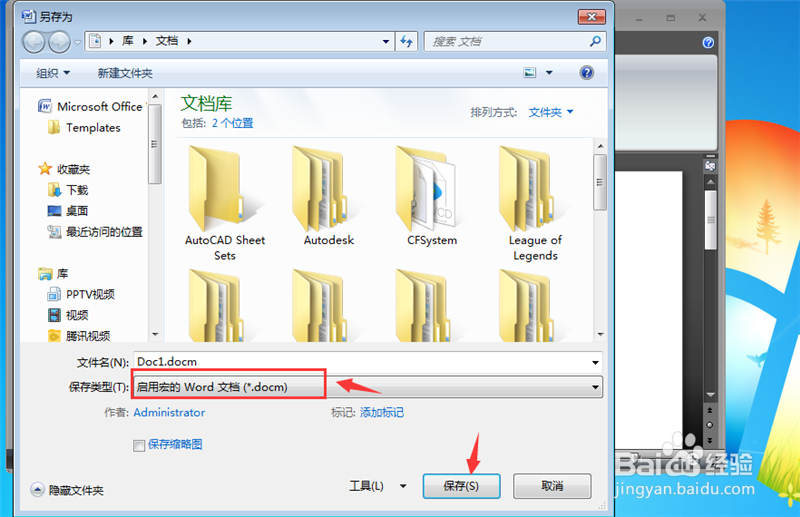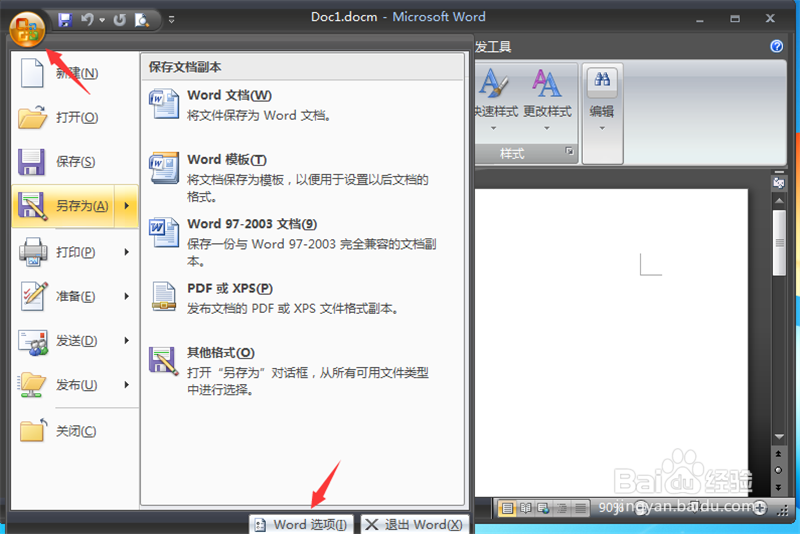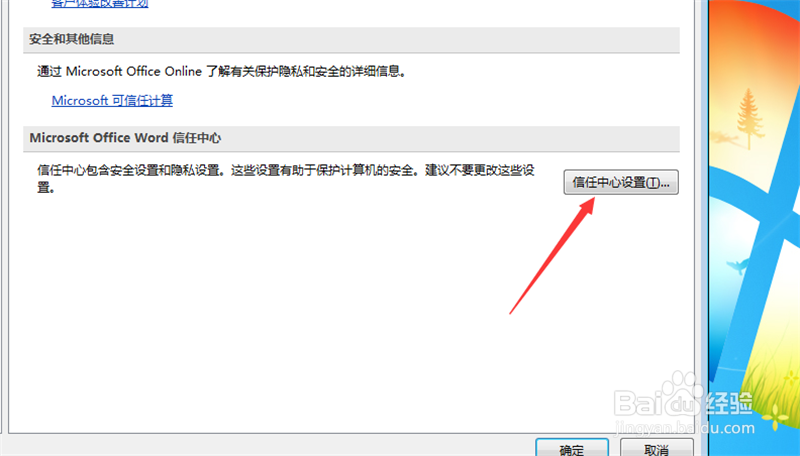1、首先我们在Word中,点击上面的【保存】按钮,如图所示。
2、然后弹出来的窗口,将保存类型选择为【启用宏的Word文档(*dom)】,点击【保存】,如图所示。
3、然后点击Word左上角的【菜单】按钮,在打开的界面,点击【Word选项】按钮,如图所示。
4、然后在Word选项中,点击左侧的【信任中心】选项,如图所示。
5、然后在里面点击【信任中心设置】按钮,如图所示。
6、接着在打开的窗口,左侧点击【宏设置】,右侧可以勾选【启用所有宏】,将宏开启,选中其它选项可以关闭相关宏控制,如图所示。
7、最后点击下面的【确定】,就可以控制宏、开启宏、关闭宏成功,如图所示。